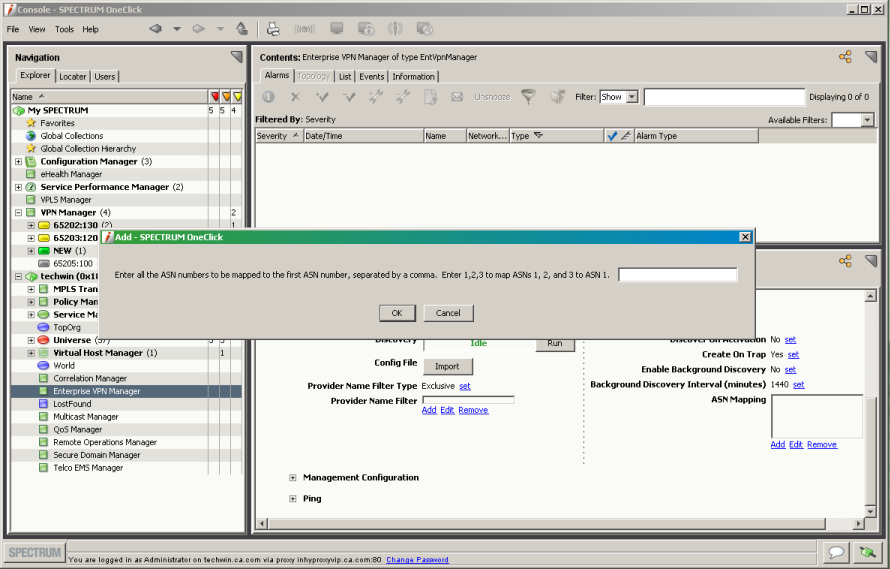プロバイダの VPN サービスの管理
内容
casp1032jp
内容
プロバイダの VPN サービスの管理
Enterprise VPN Manager サービス
Enterprise VPN Manager を使用して、サービス プロバイダによって提供されるサービスを継続的にモニタすることができます。さまざまなサイトの稼働状況およびプロバイダの全体的な稼働状況に関連するイベントおよびアラームを表示できます。Enterprise VPN Manager では、プロバイダ ネットワークの 3 つの階層レベル(Enterprise VPN Manager モデル、Provider_Cloud モデル、および個々のインターフェース/サイト モデル)でサービスをモニタできます。
OneClick のナビゲーション画面には、ネットワークの階層ビューが表示されます。Enterprise VPN Manager モデルは特定のランドスケープ内に存在します。
プロバイダとプロバイダに接続されているサイトを表示するには、以下の画像に示すように Enterprise VPN Manager モデルを展開します。
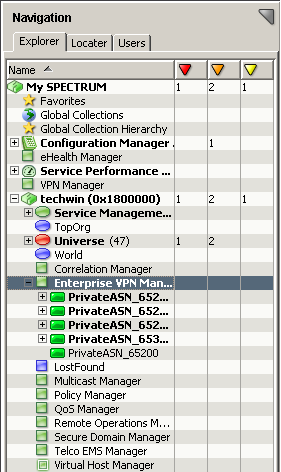
Enterprise VPN 検索の実行
Enterprise VPN 検索には、[ロケータ]タブからアクセスできます。[コンテンツ]タブに表示される Enterprise VPN 検索の結果は、管理、パフォーマンス、および設定情報を示すビューにアクセスするのに役立ちます。コンポーネント詳細画面には、コンテンツ画面で選択されたデバイスに関する情報が表示されます。以下の Enterprise VPN 検索を使用できます。
- すべての CE デバイス - プロバイダ別
- すべての CE インターフェース - プロバイダ別
- すべての Enterprise VPN Manager
- すべてのプロバイダ
Provider_Cloud トポロジーの表示
プロバイダのトポロジ ビューには、Provider_Cloud モデルに接続されている CE デバイスが表示されます。Provider_Cloud、またはインターフェース モデルのアイコンを選択すると、コンポーネント詳細画面にモデル情報が表示されます。
以下の手順に従います。
- OneClick のナビゲーション画面の[エクスプローラ]タブから適切なランドスケープを選択します。
- Enterprise VPN Manager サブビューを展開します。
- 適切な Provider_Cloud モデルを選択します。
- コンテンツ画面の[トポロジ]タブを選択します。プロバイダのトポロジは以下の例のようになります。
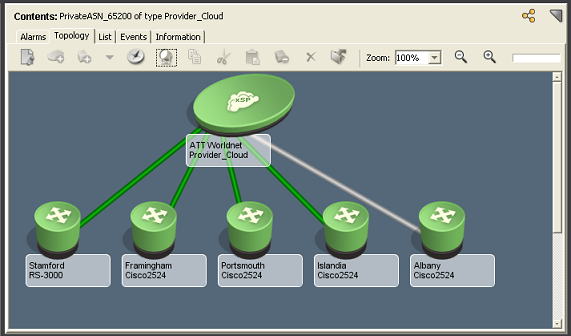
イベントとアラームの表示
選択された Provider_Cloud モデルで生成されるイベントとアラームは、OneClick のコンテンツ画面の[イベント]タブと[アラーム]タブに表示されます。
注:
コンテンツ画面の詳細については、「OneClick の使用」を参照してください。オンデマンド PING テストの実行
Enterprise VPN Manager を使用して、2 つのサイト間でのオンデマンド PING テストをプロビジョニングできます。オンデマンド PING テストは、大規模な環境でバックグラウンド PING テストをプロビジョニングするために必要なリソース要件なしで 2 つのサイト間の接続をトラブルシューティングする最適な方法です。
以下の手順に従います。
- 適切な Provider_Cloud モデルのトポロジ ビューをアクティブにします。
- PING テストを開始するインターフェース モデル アイコンの右クリック メニューで、[オンデマンド PING 起点の選択]をクリックします。
- PING テストの宛先であるインターフェース モデル アイコンを右クリックし、[Ping テストの起点 <source_model_name>]を選択します。このプロセスで、オンデマンド PING テストが開始されます。PING テストの結果は、PING テストの完了後にダイアログ ボックスに表示されます。
注:
ナビゲーション画面でインターフェース モデルを使用して、オンデマンド PING テストを実行することができます。Provider_Cloud の状態
Enterprise VPN Manager では、Provider_Cloud モデルのステータスまたは状態に関する情報が提供されます。次のタイプの情報はステータス レポートに寄与します。
- Provider_Cloud に接続されているインターフェースのステータス
- 自動サービス保証テストの結果(PING とレスポンス時間)
重要:
VPN Manager Provider_Cloud の状態の計算を有効にするには、[ライブ パイプ]が有効になっていることを確認します。ライブ パイプが無効になっている場合は、VPN ステータスが正しく更新されません。稼動および非稼動 BGP ピアリング セッションの合計数は、ピアリング失敗の割合を計算するために使用されます。ピアリング失敗の割合は、Enterprise VPN Manager で Provider_Cloud ステータスが判別されたときに評価されます。
注:
BGP ピアリング セッションの詳細については、「IT インフラストラクチャのモデリングと管理」を参照してください。デフォルトのしきい値は、Provider_Cloud モデルの[情報]タブで使用できます。しきい値とそのデフォルト値を以下に示します。
- 重大アラームしきい値 % - 5%
- メジャー アラームしきい値 % - 3%
- マイナー アラームしきい値 % - 1%
Provider_Cloud のロールアップ状態
インターフェースの集約状態は、Provider_Cloud のロールアップ状態に寄与します。たとえば、100 のインターフェース(またはサイト)がプロバイダに接続されており、それらのインターフェースのうちの 4 つは
CA Spectrum
で到達不能である場合、状態は次のように計算されます。100 のインターフェースのうち 4 つ(4%)に到達不能である。
4% の停止率はデフォルトのメジャー アラーム失敗しきい値である 3% を超えているため、このプロバイダはメジャー アラーム状態ということになります。
サービス保証テスト
自動サービス保証テストは、プロバイダの稼働状況の最も良い指標になります。これらのテストでは、インターフェースおよび BGP ピアリング セッションが動作していることだけでなく、エンドポイントがトラフィックを渡すことができることを確認できます。追加テストでは、プロバイダのネットワークを通過するトラフィックが、サービス契約で指定されている時間しきい値の範囲内でエンドポイントに到達できることを確認します。
徴候的なアラームの非表示
徴候的なアラームを非表示にすると、表示されるアラームの数が減少します。サービス プロバイダに接続されているインターフェースの割合で接続が失われた場合に単一のアラームを生成するように、Enterprise VPN Manager を設定することができます。非常に多くのサイトで同時に問題が発生する場合、通常はプロバイダが根本原因です。マイナー アラームしきい値は、Enterprise VPN Manager が複数のアラームを抑制し、代わりに Provider_Cloud モデルでアラームを生成するポイントです。
たとえば、Provider_Cloud モデルに接続されている 10 個の CE デバイスを持つネットワークをモデリングするとします。アラームしきい値は以下のように設定されています。
- 重大アラームしきい値 %: 35
- メジャー アラームしきい値 %: 25
- マイナー アラームしきい値 %: 15
注: 通常、これらは高い設定値であるため、運用に使用することはお勧めできません。
1 つの CE デバイス(サービス プロバイダに接続されているデバイスの 10%) が
CA Spectrum
で到達不能になると、デバイス モデルでレッド アラームが発生し、Provider_Cloud モデルのステータスはグリーンのままになります。10% はマイナー アラームしきい値である 15% を下回るため、Provider_Cloud モデルのステータスはグリーンのままです。2 番目の CE デバイス(20%) が到達不能になると、マイナー アラームしきい値に違反します。Provider_Cloud モデルのステータスはマイナー アラームであり、デバイス モデルのアラームは非表示になります。2 つの到達不能デバイスのステータスは重大のままですが、アラーム ログに接続切断アラームは表示されません。以下の手順に従います。
- 適切な Enterprise VPN Manager モデルを見つけます。
- コンテンツ画面で、[リスト]タブを選択します。
- 適切な Provider_Cloud モデルを選択します。
- コンポーネント詳細画面で、[情報]タブを選択します。
- 設定情報サブビューを展開します。
- 以下のしきい値を指定します。
- 重大アラームしきい値(%)重大アラームを非表示にする場合のしきい値を指定します。デフォルト:5
- メジャー アラームしきい値(%)メジャー アラームを非表示にする場合のしきい値を指定します。デフォルト:3
- マイナー アラームしきい値(%)マイナー アラームを非表示にする場合のしきい値を指定します。デフォルト:1
- [影響度]タブを選択します。
- [兆候]サブビューを展開します。影響を受けるデバイスのサイトを表示することができます。
複数の自律システム番号を 1 つのプロバイダにマップ
CA Spectrum
の MultipleASNLists 属性は、テキスト文字列ではなくリストになりました。このリストでは、1 つのプロバイダに複数の自律システム番号(ASN)を簡単にマップできます。このオプションは、Enterprise VPN Manager から[設定]を選択して、[ASN マッピング]フィールドを編集するときに使用できます。
CA Spectrum
にはリスト レンダラが表示されるため、以下の画像に示すように、リストの最初の ASN にマップされている ASN の各リストを簡単に追加、編集、または削除することができます。